Gestione delle pianificazioni sul router serie RV34x
Obiettivo
Le pianificazioni sono utili per la gestione di alcune funzionalità del router. Un amministratore può assegnare una pianificazione a una regola o a un criterio con un'ora di inizio e di fine specifica e assegnarle a giorni specifici della settimana. Questa funzione consente di attivare e disattivare le policy in qualsiasi momento del giorno.
Lo scopo di questo documento è mostrare come gestire una pianificazione sulla configurazione del sistema del router serie RV34x aggiungendo, modificando ed eliminando una pianificazione.
Dispositivi interessati
- Serie RV34x
Versione del software
- 1.0.00.33
Configurare Una Pianificazione
Aggiungi pianificazione
Passaggio 1. Accedere all'utility basata sul Web e scegliere Configurazione di sistema > Pianificazione.

Passaggio 2. Nella tabella Pianificazione fare clic su Aggiungi per creare una pianificazione.
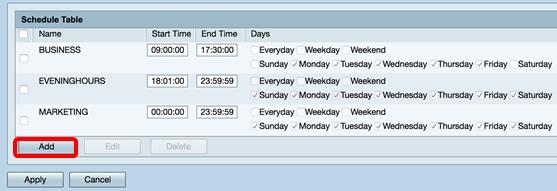
Passaggio 3. Nel campo Nome, creare un nome univoco per la programmazione. Il nome non deve contenere spazi o caratteri speciali.
Nota: Per questo esempio, viene utilizzato ClientSchedule.

Passaggio 4. Utilizzando l'ora militare, immettere un'ora di inizio e un'ora di fine specifiche nei rispettivi campi Ora inizio e Ora fine affinché la programmazione abbia effetto.
Nota: In questo esempio, vengono utilizzate le ore 07:00:00 e 14:00:00.

Passaggio 5. Selezionare le caselle di controllo dei giorni in cui si desidera che la programmazione sia attiva. È possibile scegliere Quotidiano, Giorno feriale o Fine settimana per assegnare rapidamente la pianificazione. Le caselle di controllo dei giorni specifici della settimana verranno selezionate automaticamente. È inoltre possibile scegliere manualmente giorni specifici.
Nota: Per questo esempio, vengono selezionati lunedì, martedì, mercoledì e giovedì.
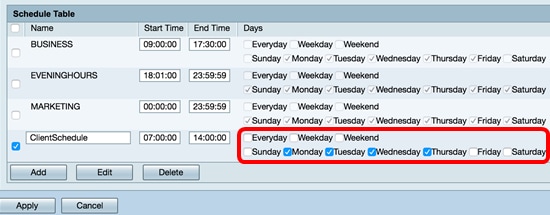
Passaggio 6. Fare clic su Applica.

Passaggio 7. (Facoltativo) Per salvare la configurazione in modo permanente, andare alla pagina Copia/Salva configurazione o fare clic sull  'icona nella parte superiore della pagina.
'icona nella parte superiore della pagina.
La creazione o l'aggiunta di una pianificazione dovrebbe essere stata completata.
Modifica pianificazione
Passaggio 1. Selezionare la casella di controllo della programmazione che si desidera modificare.
Nota: Per questo esempio, viene utilizzato ClientSchedule.
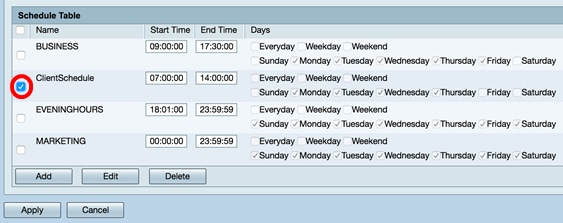
Passaggio 2. Fare clic su Modifica.

Passaggio 3. Modificare i campi desiderati.
Nota: Nell'esempio, viene selezionato venerdì.

Passaggio 4. Fare clic su Applica.

Passaggio 5. (Facoltativo) Per salvare la configurazione in modo permanente, andare alla pagina Copia/Salva configurazione o fare clic sull  'icona nella parte superiore della pagina.
'icona nella parte superiore della pagina.
È ora possibile modificare una pianificazione.
Eliminare una pianificazione
Passaggio 1. Selezionare la casella di controllo della programmazione che si desidera eliminare.
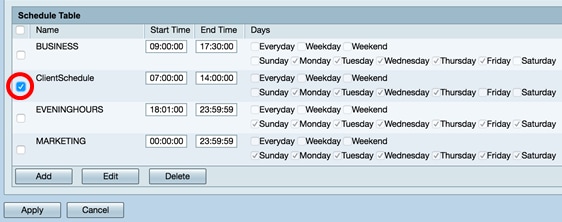
Passaggio 2. Fare clic su Elimina.

Passaggio 3. Verrà visualizzata una notifica simile a quella riportata di seguito per confermare l'azione. Fare clic su OK per continuare. La pianificazione verrà rimossa dalla tabella.
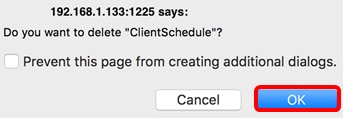
Passaggio 4. Fare clic su Applica.

Passaggio 5. (Facoltativo) Per salvare la configurazione in modo permanente, andare alla pagina Copia/Salva configurazione o fare clic sull  'icona nella parte superiore della pagina.
'icona nella parte superiore della pagina.
Eliminazione di una pianificazione completata.
 Feedback
Feedback